Öffnet sich Ihre Microsoft Outlook-App nur im abgesicherten Modus? Möglicherweise gibt es ein Element in der App oder auf Ihrem Computer, das Outlook dazu veranlasst, sich so zu verhalten. Sie können das beheben, indem Sie das zugrunde liegende Problem beheben, und Ihre App wird dann im normalen Modus gestartet. Hier erfahren Sie, wie Sie das tun.
Wenn das obige Problem auftritt, lohnt es sich, die PST-Datei von Outlook, die App-Kompatibilitätseinstellungen, die App-Version, das aktuelle Profil und mehr zu prüfen.
Inhaltsverzeichnis
1. Add-Ins von Outlook deaktivieren
Outlook unterstützt verschiedene Add-Ins, die dabei helfen, die Möglichkeiten der App zu erweitern. Manchmal funktionieren diese Add-Ins nicht gut mit der Haupt-App und verursachen mehrere Probleme.
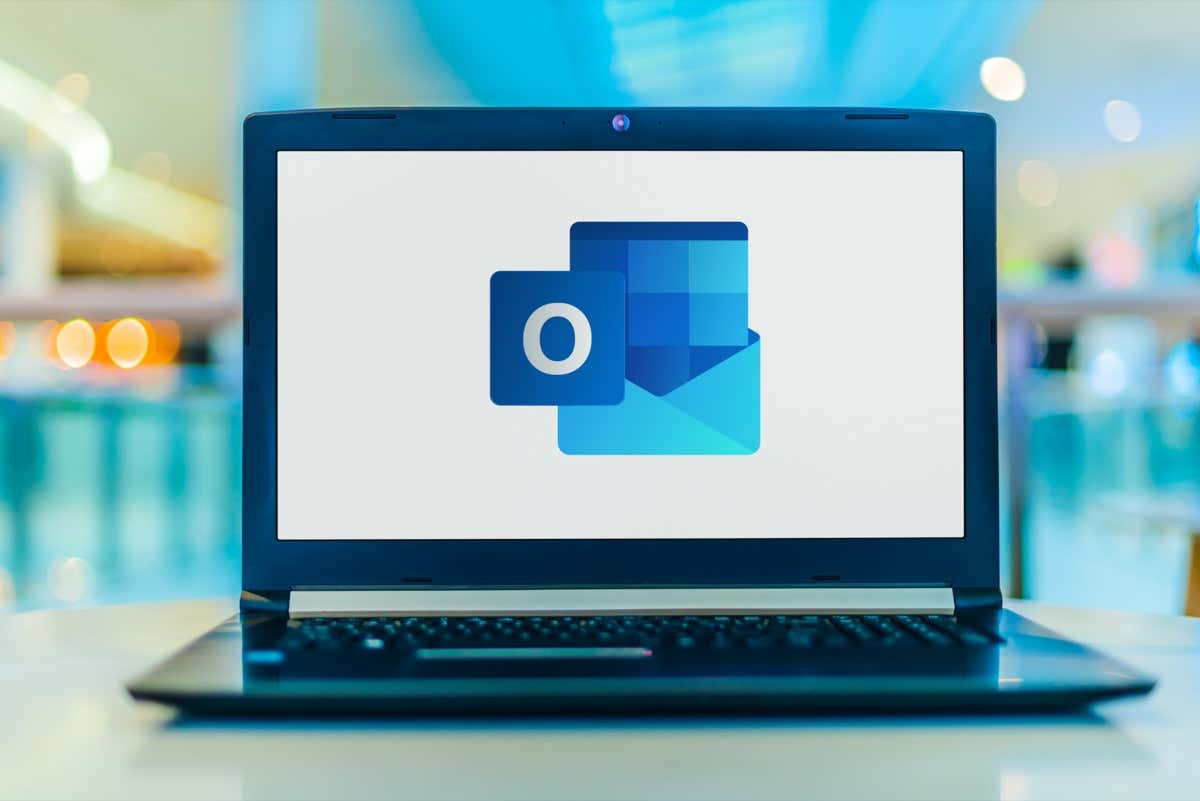
Ihr Problem mit dem abgesicherten Modus Outlook kann das Ergebnis eines fehlerhaften Add-Ins sein. Deaktivieren Sie in diesem Fall alle Ihre Add-Ins und prüfen Sie, ob Outlook im normalen Modus geöffnet wird.
Wählen Sie oben links in Outlook Datei aus. Wählen Sie Optionen in der linken Seitenleiste. Wählen Sie Add-Ins in der linken Seitenleiste, wählen Sie COM-Add-Ins aus dem Dropdown-Menü Verwalten und wählen Sie Los. 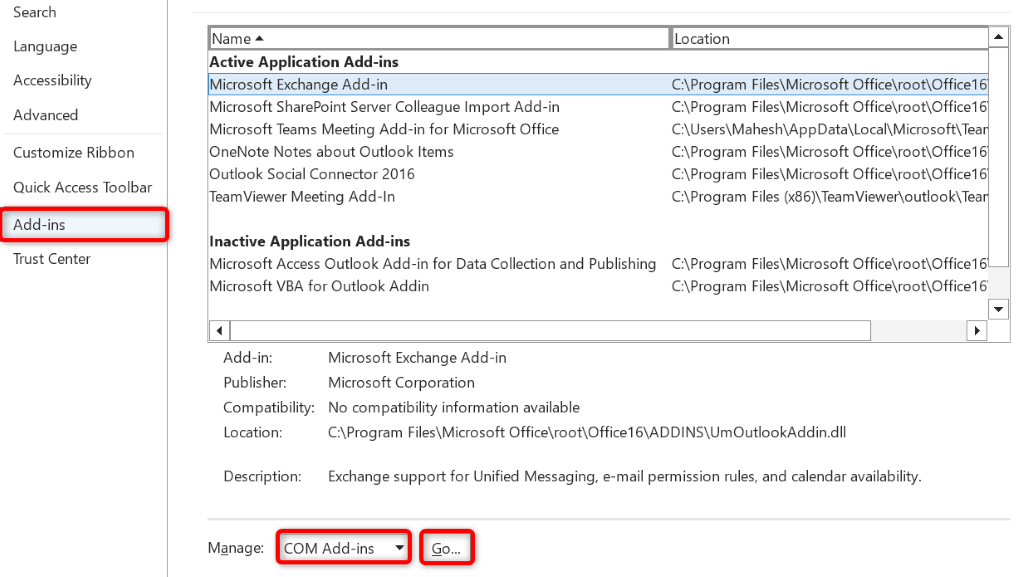 Deaktivieren Sie alle Add-In-Kästchen und wählen Sie OK.
Deaktivieren Sie alle Add-In-Kästchen und wählen Sie OK. 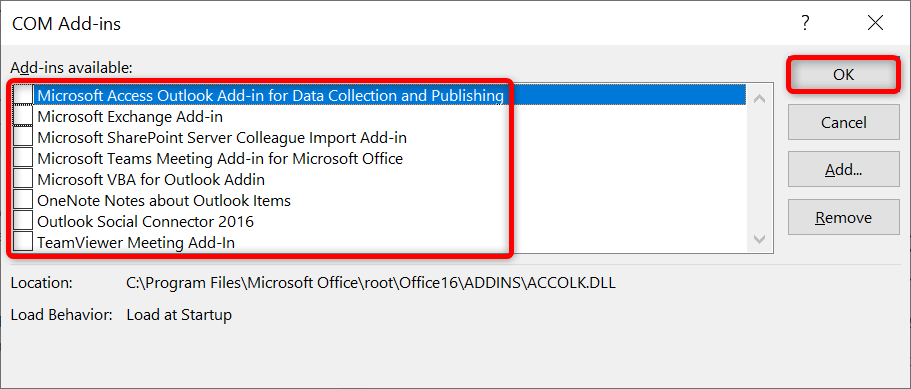 Schließen Sie Outlook und öffnen Sie es erneut.
Schließen Sie Outlook und öffnen Sie es erneut.
Wenn Outlook im normalen Modus geöffnet wird, sind Ihre Add-Ins der Übeltäter. Aktivieren Sie in diesem Fall jeweils nur ein Add-In, um den Übeltäter zu finden. Entfernen Sie dann das fehlerhafte Add-In, um Ihr Outlook-Problem endgültig zu beheben.
2. PST-Datei von Outlook auf Probleme scannen
Outlook verwendet Datendateien, sogenannte PST-Dateien, um Ihre Kontoinformationen abzurufen. Ihre PST-Datei ist möglicherweise beschädigt, was zu einer Fehlfunktion der App führt.
In diesem Fall können Sie die in Outlook integrierte PST-Dateiprüfung ausführen, um die Probleme mit Ihrer Datendatei zu überprüfen und zu beheben. Stellen Sie sicher, dass Sie Outlook schließen, bevor Sie dieses Reparaturtool ausführen.
Öffnen Sie ein Datei-Explorer-Fenster, indem Sie Windows + E drücken. Geben Sie scanpst.exe in das Feld Diesen PC durchsuchen oben rechts ein und drücken Sie die Eingabetaste. Doppelklicken Sie auf die Datei SCANPST.exe, um das Reparaturtool zu starten. Wählen Sie im Tool Durchsuchen und wählen Sie Ihre Outlook-PST-Datei aus. 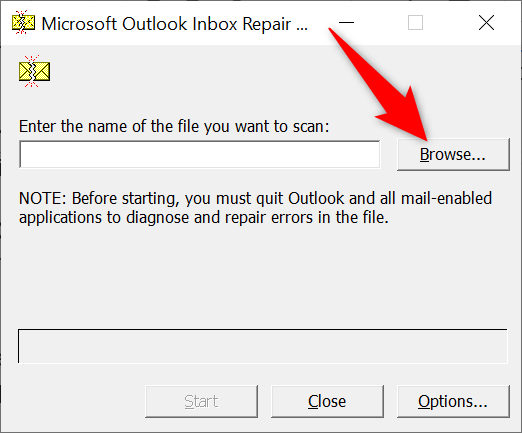 Wählen Sie im Tool „Start“, um mit dem Scannen Ihrer Datei zu beginnen. Wählen Sie Reparieren aus, um Ihre Datei zu reparieren.
Wählen Sie im Tool „Start“, um mit dem Scannen Ihrer Datei zu beginnen. Wählen Sie Reparieren aus, um Ihre Datei zu reparieren. 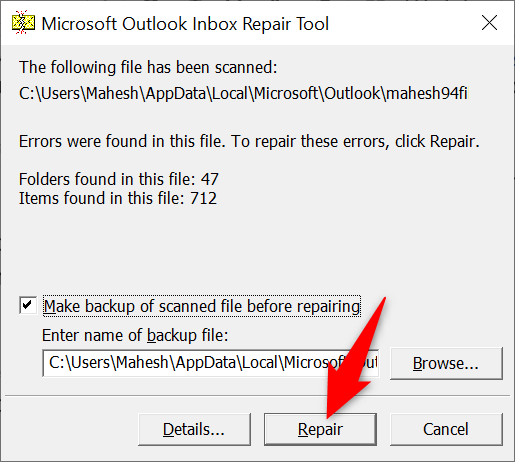 Schließen Sie das Reparaturtool und öffnen Sie Outlook.
Schließen Sie das Reparaturtool und öffnen Sie Outlook.
3. Navigationsbereich von Outlook zurücksetzen
In Outlook können Sie den Navigationsbereich der App (den Bereich ganz links) so anpassen, dass Sie ihn Ihren Wünschen anpassen können. Manchmal führen zu viele Änderungen an diesem Bereich zu Problemen mit der App.
In diesem Fall können Sie die Änderungen des Navigationsbereichs zurücksetzen und den Bereich auf die Standardansicht zurücksetzen.
Öffnen Sie das Feld Ausführen, indem Sie Windows + R drücken. Geben Sie Folgendes in das Feld ein und drücken Sie die Eingabetaste:
outlook.exe/resetnavpane 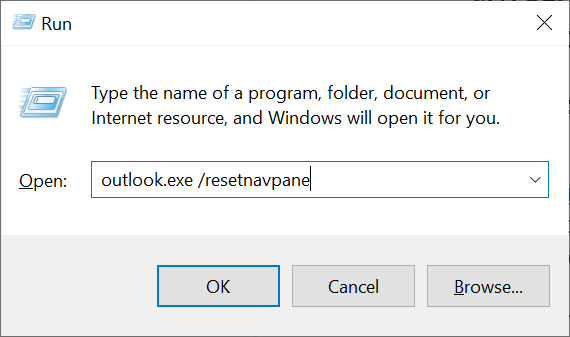 Starten Sie Outlook auf Ihrem Computer.
Starten Sie Outlook auf Ihrem Computer.
4. Verwenden Sie die Programmkompatibilitäts-Fehlerbehebung
Ein Grund dafür, dass Ihre Outlook-App nur im abgesicherten Modus geöffnet wird, ist, dass die Kompatibilitätseinstellungen der App falsch sind. In diesem Fall können Sie die Problembehandlung für die Windows-Programmkompatibilität ausführen, um Kompatibilitätsprobleme mit Ihrer App zu finden und zu beheben.
Das Tool läuft weitestgehend selbstständig, sodass Sie wenig zu tun haben.
Öffnen Sie die Einstellungen-App Ihres PCs, indem Sie Windows + I drücken. Wählen Sie Update & Sicherheit in den Einstellungen. Wählen Sie auf der linken Seite Fehlerbehebung und auf der rechten Seite Weitere Fehlerbehebungen aus. Wählen Sie Programmkompatibilitäts-Problembehandlung und wählen Sie Problembehandlung ausführen. 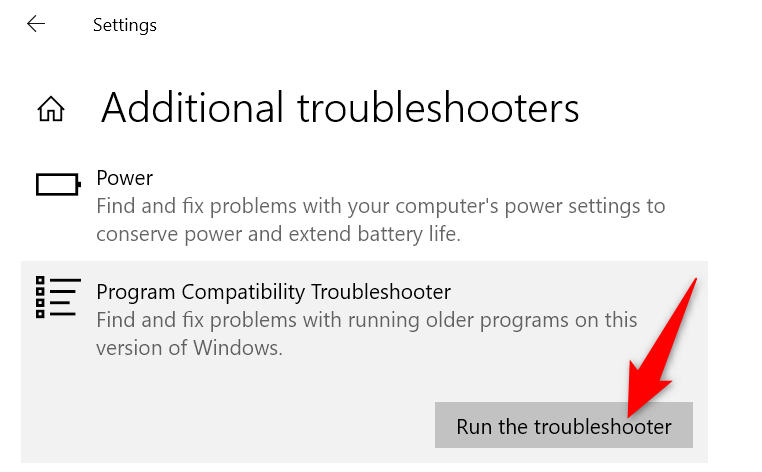 Wählen Sie Outlook in der App-Liste und dann Weiter. Wählen Sie Empfohlene Einstellungen testen aus.
Wählen Sie Outlook in der App-Liste und dann Weiter. Wählen Sie Empfohlene Einstellungen testen aus. 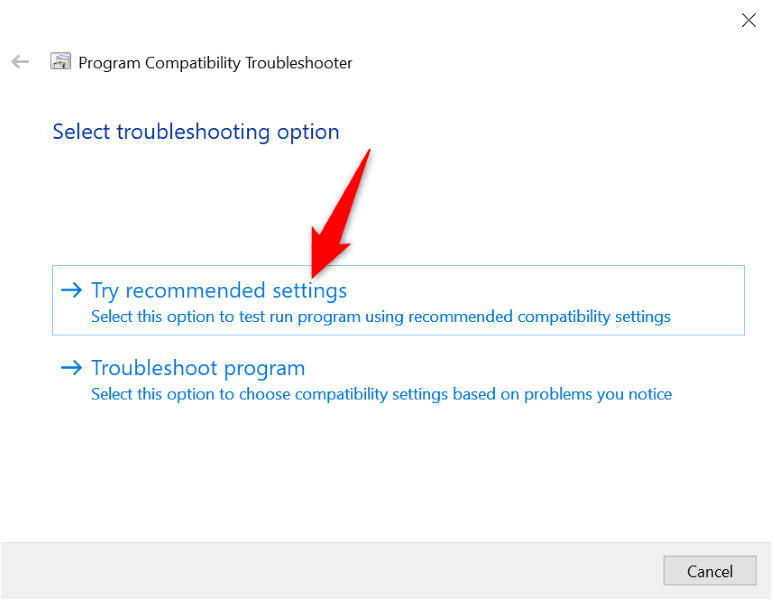 Wählen Sie Programm testen, um zu sehen, ob Ihr Problem behoben ist.
Wählen Sie Programm testen, um zu sehen, ob Ihr Problem behoben ist.
5. Aktualisieren Sie Outlook auf Ihrem Computer
Möglicherweise verwenden Sie eine alte Version von Outlook auf Ihrem Computer. Alte App-Versionen sind oft fehlerhaft und verursachen verschiedene Probleme. Sie können dieses Problem beheben, indem Sie die Outlook-App auf Ihrem Computer aktualisieren.
Starten Sie Outlook auf Ihrem Computer. Wählen Sie oben links Datei aus. Wählen Sie in der linken Seitenleiste Office-Konto aus. Wählen Sie rechts Update-Optionen > Jetzt aktualisieren aus. 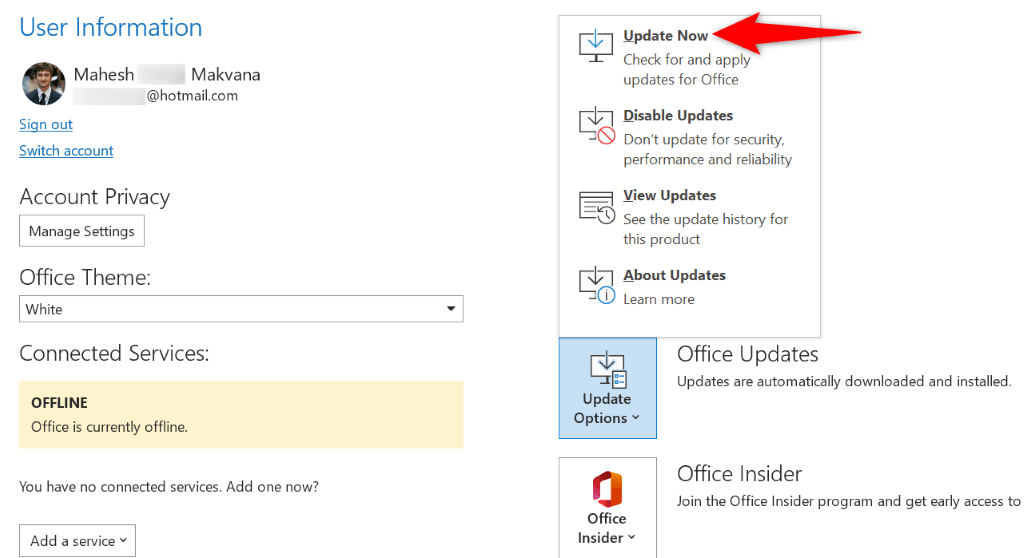 Installieren Sie die verfügbaren Updates.
Installieren Sie die verfügbaren Updates.
6. Deinstallieren Sie das neueste Windows-Update
Es wurde festgestellt, dass Windows-Updates Probleme mit Outlook verursachen. Dass Ihre App nur im abgesicherten Modus geöffnet wird, kann das Ergebnis eines fehlerhaften Updates sein, das Sie auf Ihrem Windows-System installiert haben.
In diesem Fall können Sie das Update rückgängig machen und Ihr Outlook-Problem beheben. Später können Sie das Update erneut installieren, wenn Microsoft das Problem bestätigt und mit dem Update einen Fix bereitgestellt hat.
Öffnen Sie die Systemsteuerung auf Ihrem Windows-PC. Wählen Sie im Hauptfenster Programm deinstallieren. Wählen Sie auf der linken Seite Installierte Updates anzeigen. Wählen Sie rechts das neueste Windows-Update und oben Deinstallieren aus. 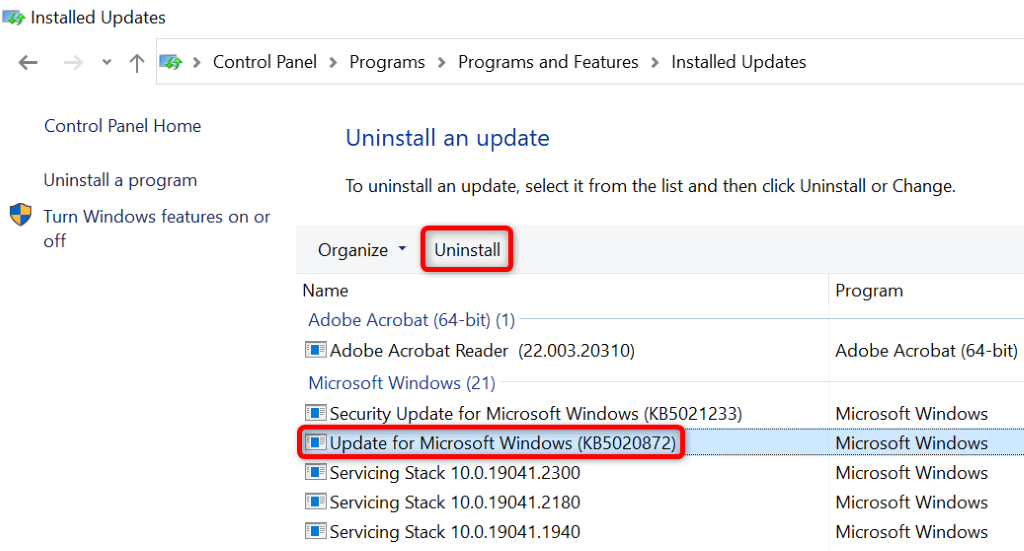 Wählen Sie in der Eingabeaufforderung Ja aus. Starten Sie Ihren Windows-PC neu. Starten Sie die Outlook-App.
Wählen Sie in der Eingabeaufforderung Ja aus. Starten Sie Ihren Windows-PC neu. Starten Sie die Outlook-App.
7. Erstellen Sie ein neues Outlook-Profil
Outlook-Profile können beschädigt werden, was es Ihnen erschwert oder unmöglich macht, in der App zu arbeiten. Dies kann in Ihrem Fall geschehen sein.
In diesem Fall können Sie ein neues Profil erstellen und Ihr E-Mail-Konto mit dem neu erstellten Profil verwenden.
Öffnen Sie Outlook und wählen Sie oben links Datei aus. Wählen Sie links Info und rechts Kontoeinstellungen > Profile verwalten aus. 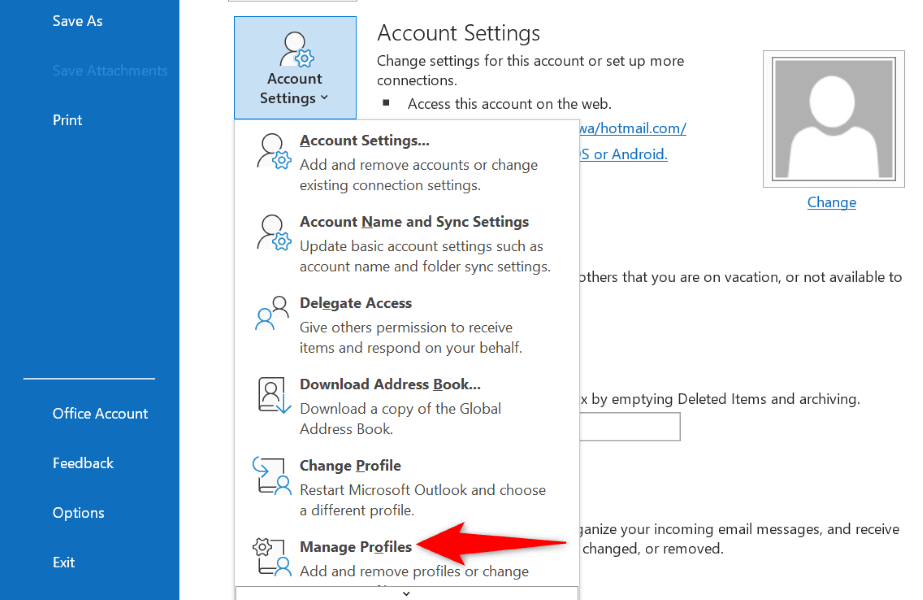 Wählen Sie Profile anzeigen, um Ihre Profile anzuzeigen. Wählen Sie Hinzufügen, um ein neues Profil zu erstellen. Geben Sie einen Namen für Ihr Profil ein und wählen Sie OK.
Wählen Sie Profile anzeigen, um Ihre Profile anzuzeigen. Wählen Sie Hinzufügen, um ein neues Profil zu erstellen. Geben Sie einen Namen für Ihr Profil ein und wählen Sie OK. 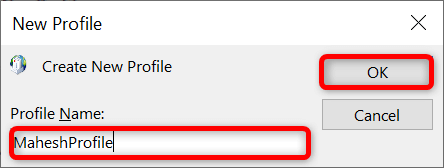 Wählen Sie Ihr neu erstelltes Profil im Dropdown-Menü Immer dieses Profil verwenden aus. Wählen Sie dann Anwenden gefolgt von OK. Schließen Sie Outlook. Öffnen Sie Outlook erneut und wählen Sie Ihr neues Profil aus. Fügen Sie dann Ihr E-Mail-Konto zu diesem Profil hinzu.
Wählen Sie Ihr neu erstelltes Profil im Dropdown-Menü Immer dieses Profil verwenden aus. Wählen Sie dann Anwenden gefolgt von OK. Schließen Sie Outlook. Öffnen Sie Outlook erneut und wählen Sie Ihr neues Profil aus. Fügen Sie dann Ihr E-Mail-Konto zu diesem Profil hinzu.
8. Outlook auf Ihrem Computer neu installieren
Wenn alles andere fehlschlägt, entfernen Sie Outlook und installieren Sie es erneut auf Ihrem Computer. Dadurch werden alle App-Dateien gelöscht und alle durch diese Dateien verursachten Probleme beseitigt. Sie erhalten dann funktionierende neue Dateien, wenn Sie die App neu installieren.
Da fast alle E-Mail-Dienste mit der Cloud synchronisiert werden, gehen Ihre E-Mails oder andere synchronisierte Daten nicht verloren, wenn Sie Outlook entfernen und neu installieren.
Öffnen Sie die Einstellungen, indem Sie Windows + I drücken. Wählen Sie Apps in den Einstellungen aus. Suchen und wählen Sie Office in der Liste aus. Wählen Sie dann Deinstallieren. 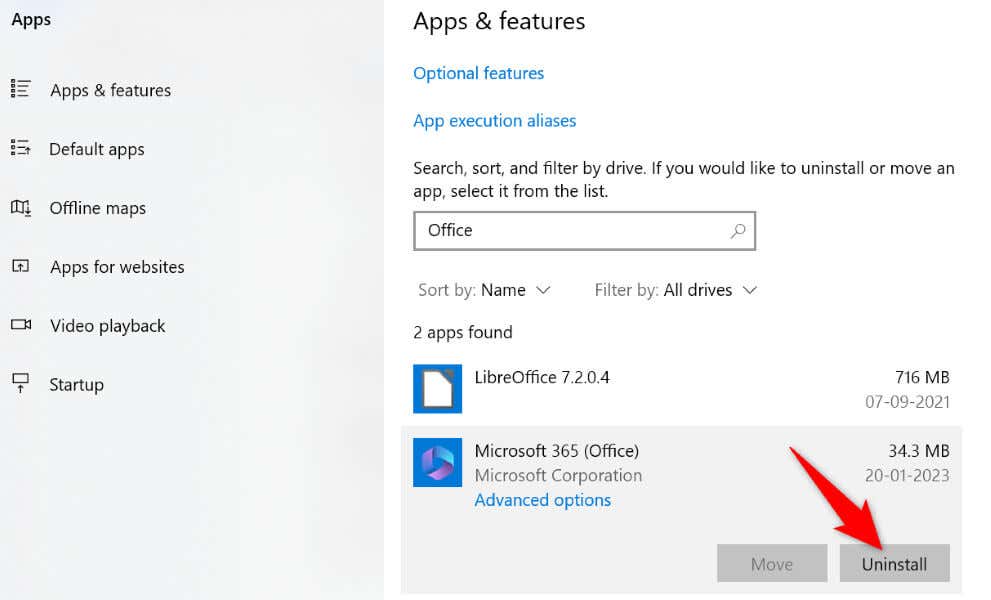 Wählen Sie in der Eingabeaufforderung Deinstallieren aus. Installieren Sie Ihre Microsoft Office-Version neu.
Wählen Sie in der Eingabeaufforderung Deinstallieren aus. Installieren Sie Ihre Microsoft Office-Version neu.
Verhindern, dass Outlook nur im abgesicherten Modus gestartet wird
Outlook wird aus verschiedenen Gründen im abgesicherten Modus geöffnet. Wenn die App diesen Modus weiterhin verwendet, unabhängig davon, wie oft Sie sie starten, sollten die oben beschriebenen Methoden Ihnen helfen, Ihr Problem zu lösen.
Sobald Sie die oben genannten Methoden angewendet und Ihr Problem behoben haben, wird Outlook nur noch im normalen Modus gestartet. Sie haben die Möglichkeit, die App im abgesicherten Modus zu starten, wenn Sie möchten.